Roblox は、PC、Mac、iOS、Android、Xbox One で利用できます。 Roblox ゲームに接続しようとすると、プレイを妨げる問題がいくつか発生する可能性があります。通常、Roblox 接続エラーは、ファイアウォールによってブロックされているか、インターネット接続が不良であることが原因で発生します。
この記事では、Roblox が動作しないときに最も一般的な問題を解決する方法について説明します。
接続の問題

Roblox での接続問題の最も一般的な原因は次のとおりです。
これらの問題により、最も一般的な「接続できませんでした」や「ID エラー 14」などのさまざまなエラー メッセージが表示される場合があります。また、ロード時間が非常に長い、ゲームがロードされない、ゲームが常にシャットダウンする、またはビルド モードと編集モードには入ることができるがプレイ モードに入ることができないゲームが発生する場合もあります。
もう 1 つの一般的な問題は、エラー コード 279 です。エラーコード279を修正.
を解決する方法はいくつかあります。注: サーバーへのアクセスが禁止されている場合、またはサーバーがプライベート サーバーである場合は、「接続できませんでした」というメッセージが表示される可能性があります。
インターネット接続を確認してください
最初に確認することは、インターネットに接続されていること、および問題が発生することなく Roblox を実行するのに十分な接続速度であることです。
Windows の場合:
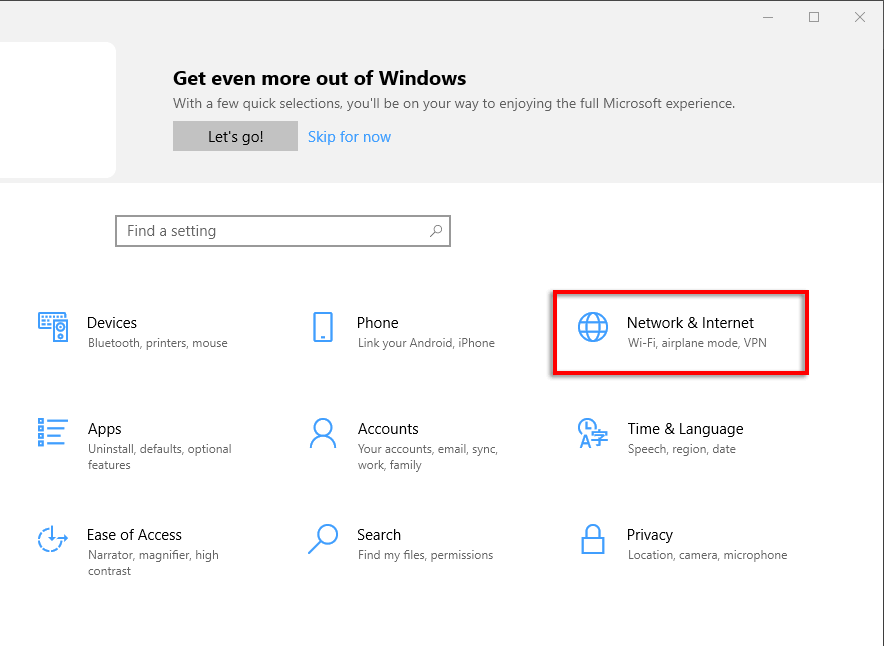
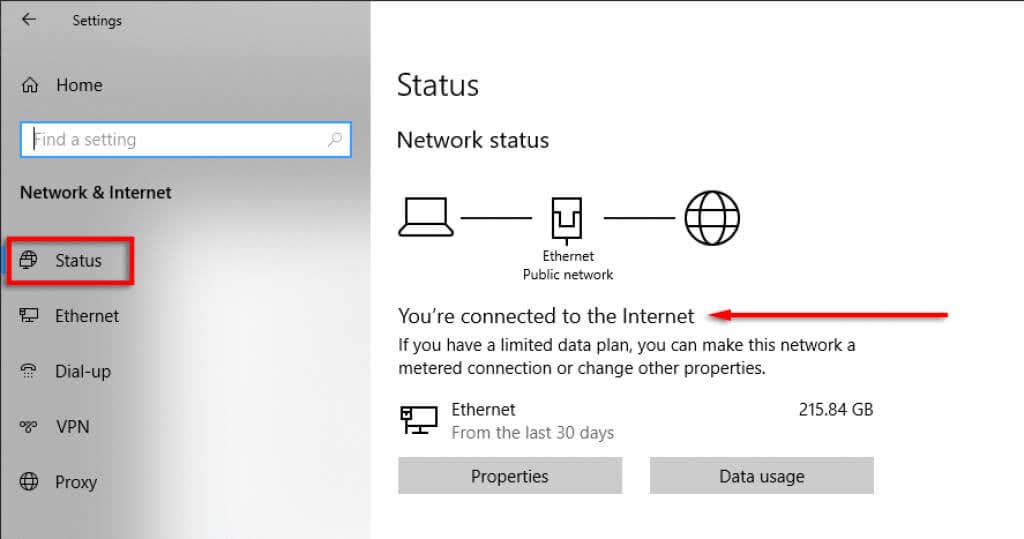
Mac の場合:
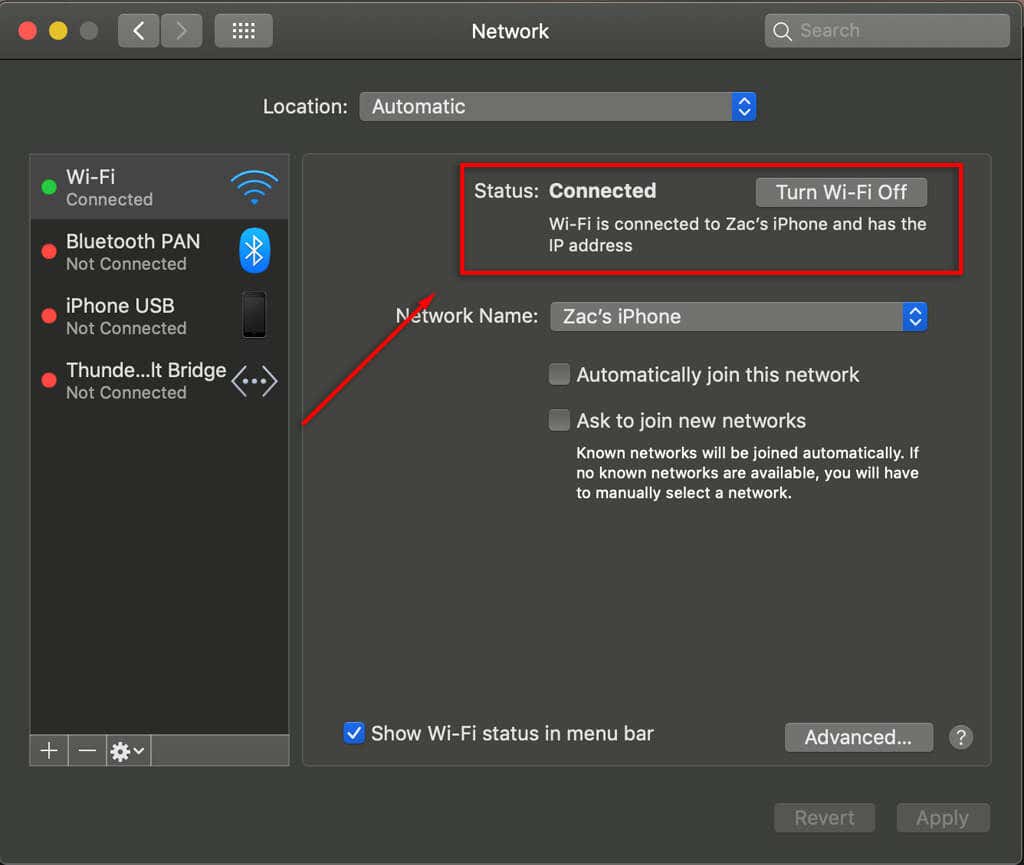
Xbox One の場合:
iOS または Android の場合:
画面上部 (受信シンボルの横) にあるデータ インジケーターでインターネット接続を確認できるはずです。
インターネットの問題が継続的に発生する場合は、ネットワーク上で誰も何もダウンロードしていないか、お住まいの地域でインターネット プロバイダーに問題が発生していないかを確認してください。
注 : 接続を最も安定させるには、(Wi-Fi 経由ではなく) イーサネット ケーブル経由で接続しながらプレイする必要があります。
接続速度を確認する
Roblox には平均 4 ~ 8 Mb/s のインターネット接続が必要です。
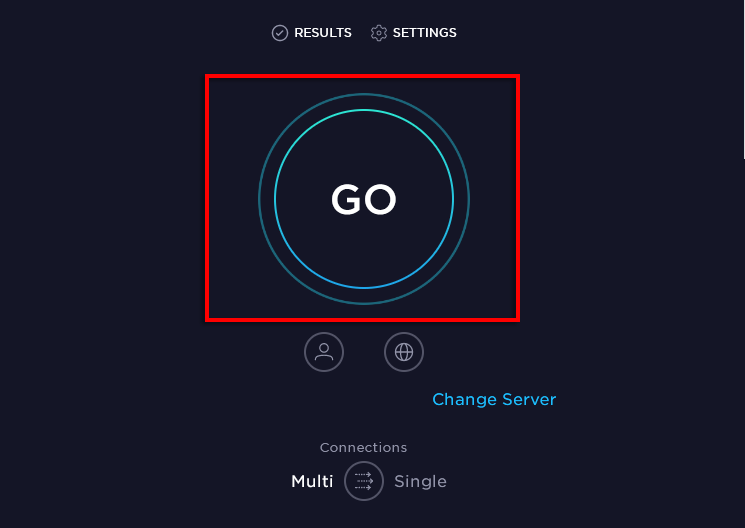
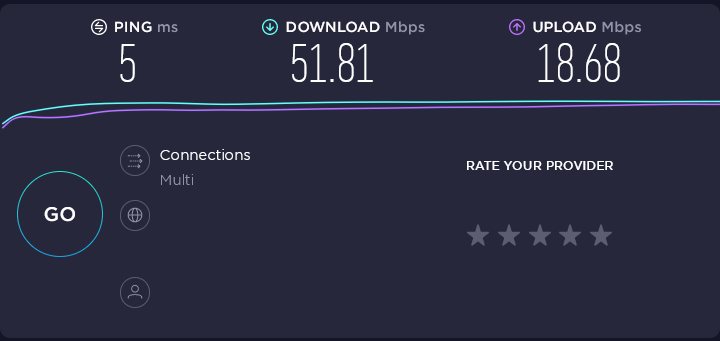
これが推奨接続速度を下回っている場合、それが問題の原因である可能性があります。
ファイアウォールを確認してください
場合によっては、ファイアウォールが Roblox をブロックすることがあります。これに対処するには、Roblox がブロックされていないことを確認してください。
Windows 10 の場合:
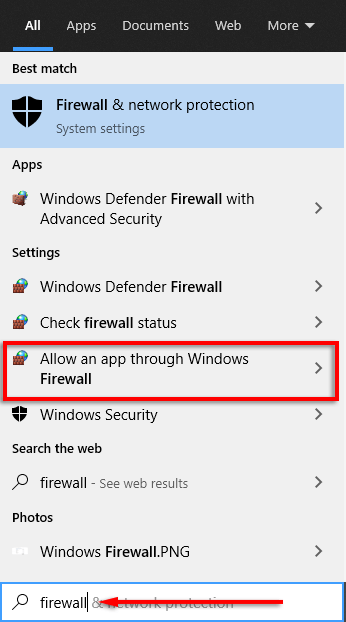
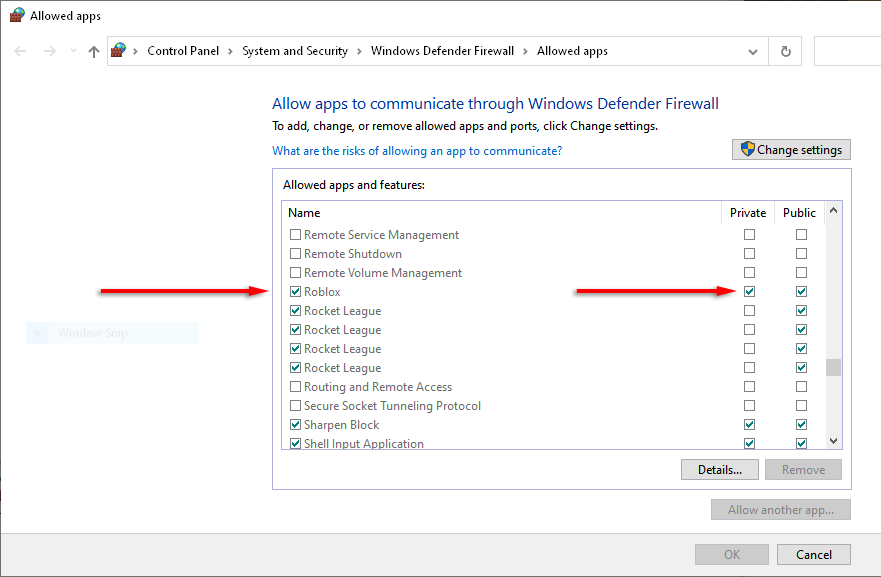
Mac の場合:
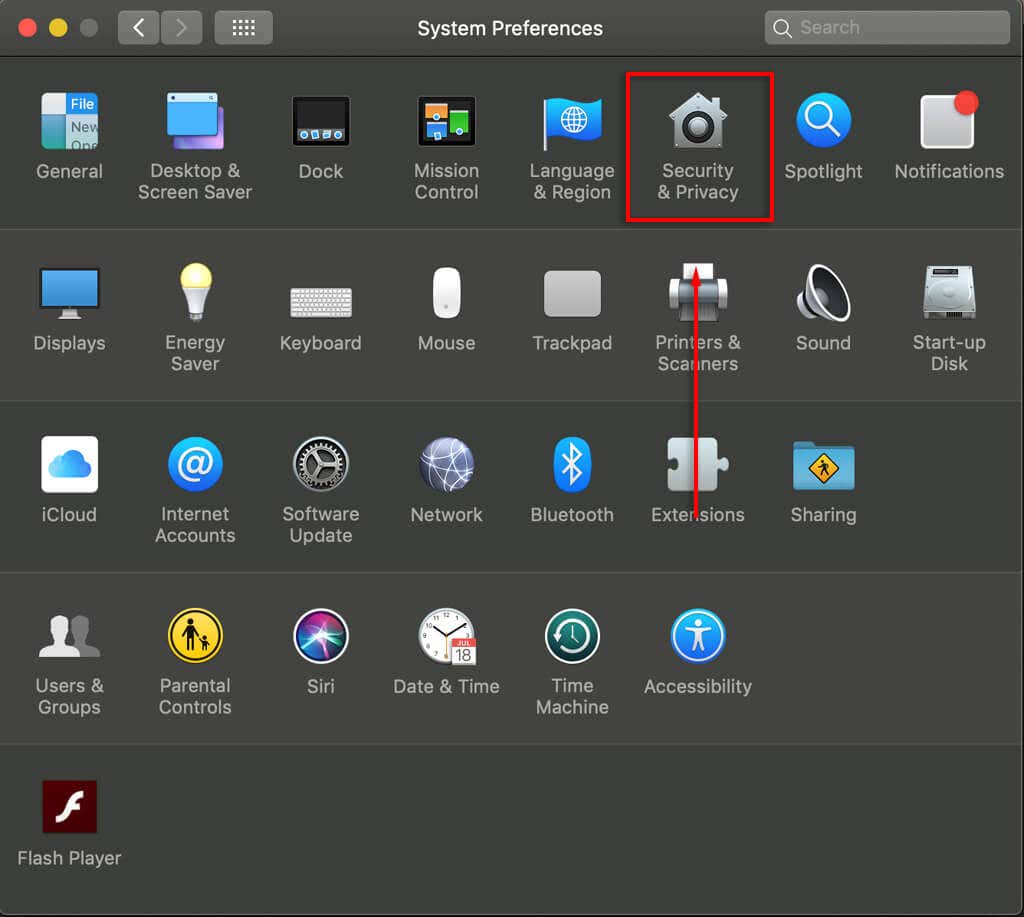
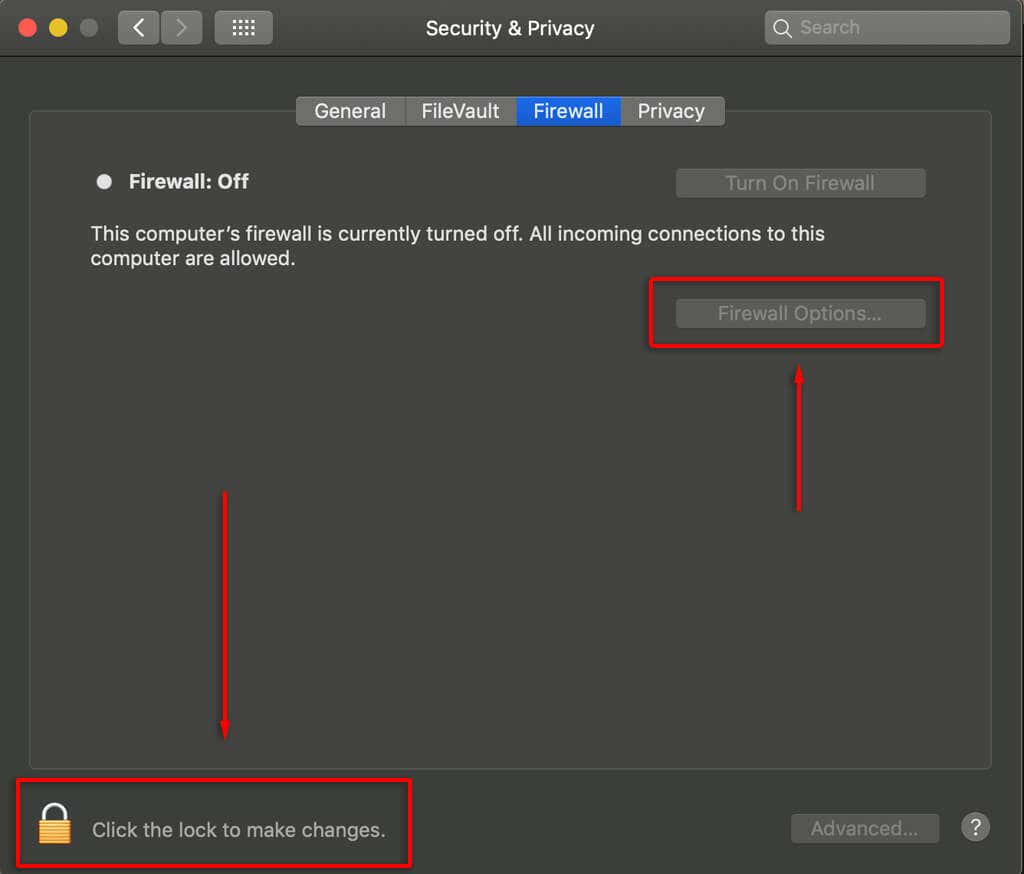
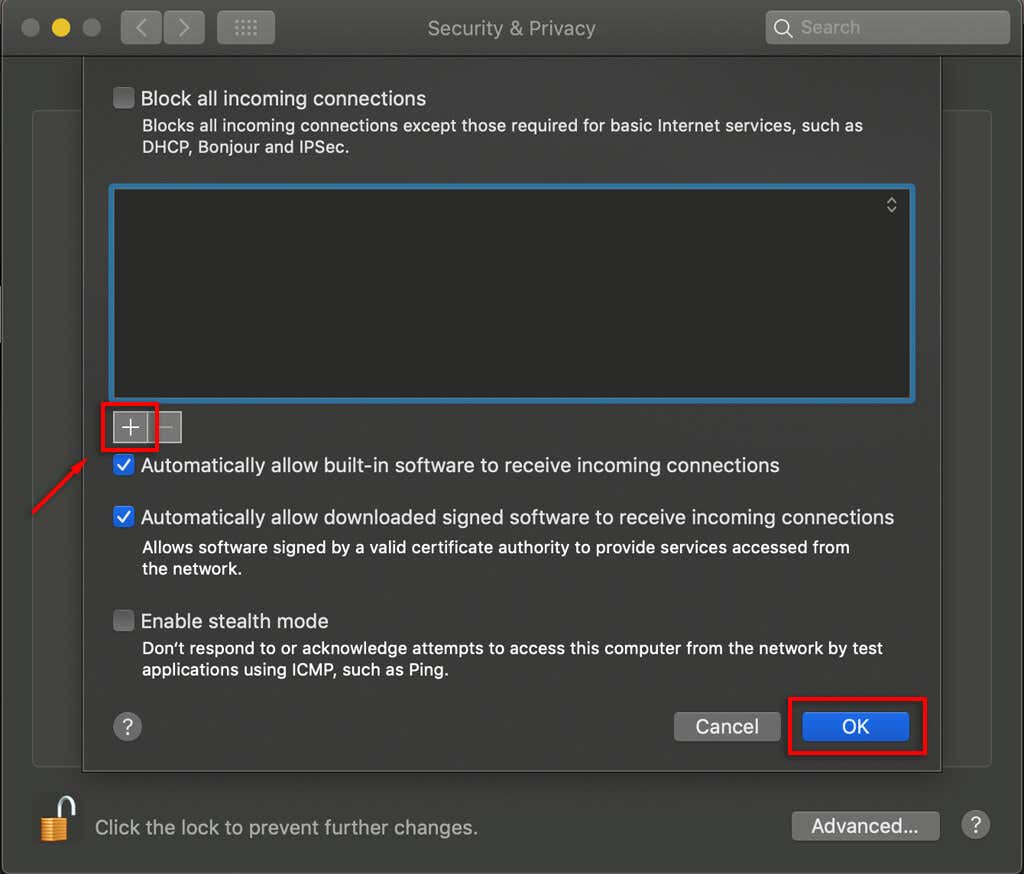
Roblox サーバーがダウンしていないか確認します
Roblox サーバーがダウンしているかどうかを報告する Web サイトがいくつかあります。最適な 2 つの選択肢は、Twitter で ロブロックスのステータス と ダウンディテクタ です。これらはユーザーレポートに基づいており、Roblox とは関係ありません。
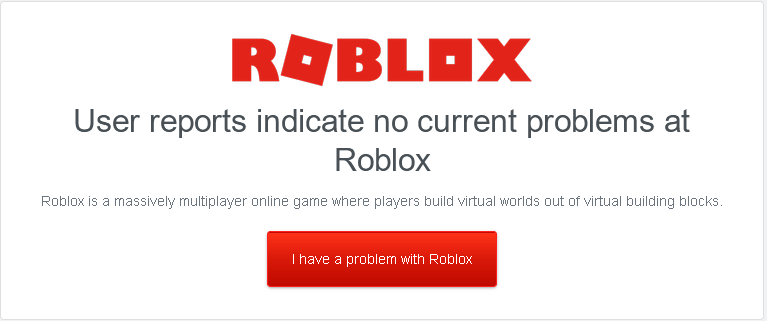
問題が発生している場合は、これらの Web サイトにアクセスし、他のユーザーが接続の問題を報告していないか確認してください。該当する場合は、Roblox サーバーで問題が発生している可能性があります。
地図や場所が間違っていないか確認してください
Roblox 上の一部の地図/場所は、作成が不十分であるか、内部コード エラーがあります。通常、アバターが表示された場合は、マップが読み込まれたことを意味します。マップに問題がある場合、それはマップ自体に固有のものである可能性があり、接続とは何の関係もありません。あなたにできることは、メーカーに通知し、メーカー側で問題が解決されることを祈ることだけです。
Roblox データをクリア
Android デバイスでプレイしている場合、一時ファイルが破損することがあります。このデータをクリアするには:
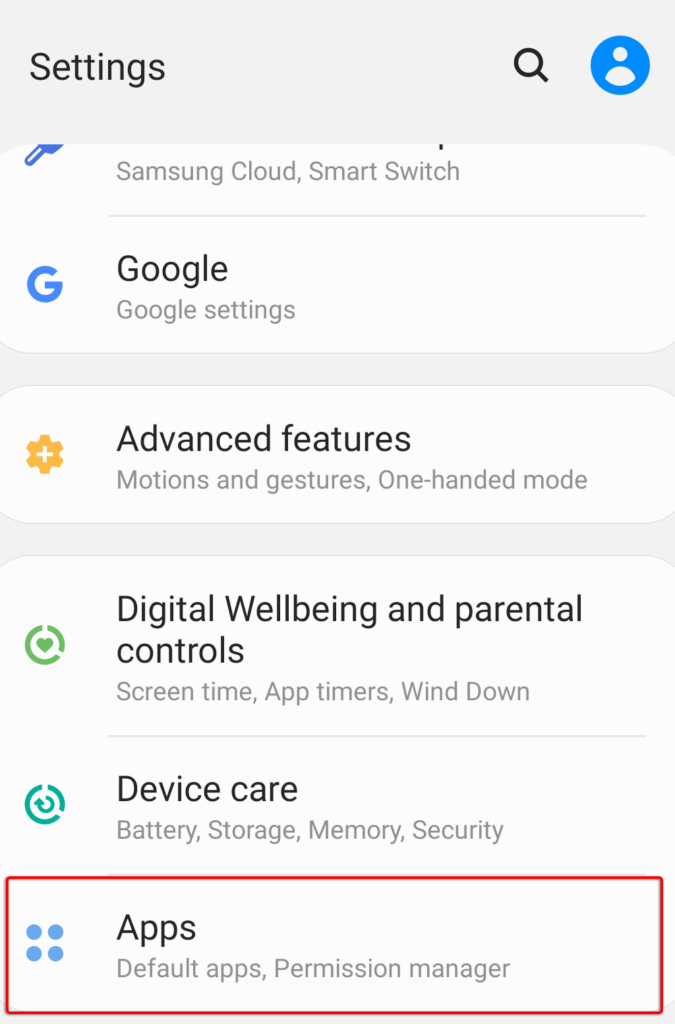
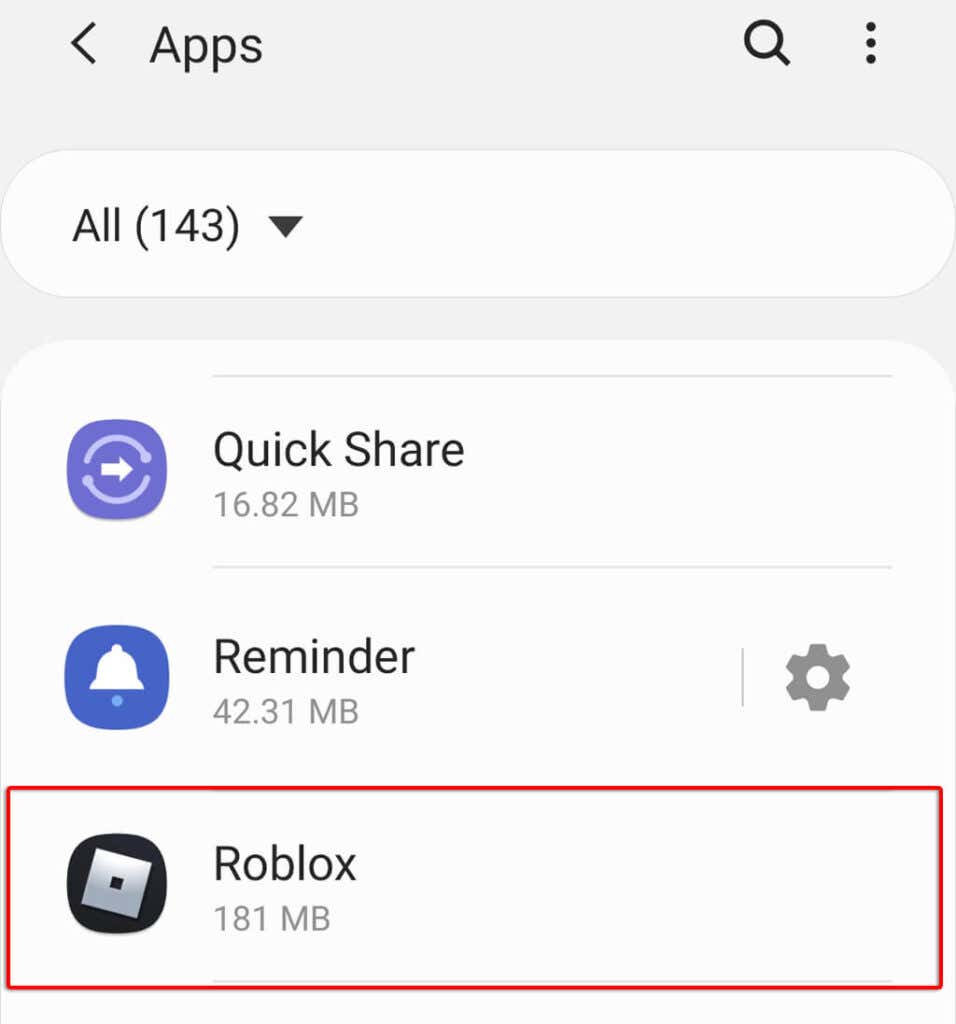
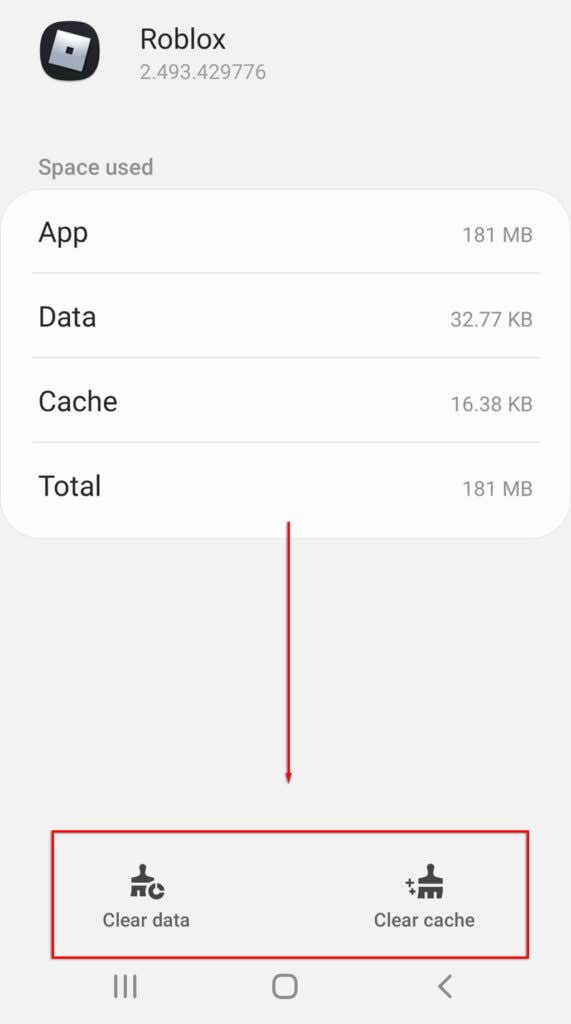
Roblox を再インストール
接続の問題が特に続く場合、最後のオプションはゲームを再インストールすることです。デバイス上で Roblox が閉じられていることを確認し、アンインストールして再インストールします。
注: 再インストールする前に、Roblox を適切にアンインストールしてください。 ウィンドウズ と マック の場合の方法は次のとおりです。
他に何もうまくいかない場合
上記の方法で Roblox が動作しない、または接続できない問題が解決しない場合は、サポートチームに連絡してください を実行する必要がある可能性があります。これらは、接続エラーの潜在的な原因を解決し、すぐにゲームに戻るのに役立ちます。
この記事が役に立った場合、またはリストに記載されていない修正をご存知の場合は、以下のコメント欄でお知らせください。
.